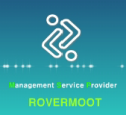무료백신 MSE(Microsoft Security Essentials) #3. 검사
2010. 11. 19. 10:10MSE(Microsoft Security Essentials)에 대한 소개 및 설치 방법에 대한 사항은는 아래 링크를 참고하기 바랍니다.
MSE를 정상적으로 설치하고 업데이트까지 마치게 되면, 오른쪽 하단에 초록색으로 된 집 모양의 아이콘 모양이 나타납니다. 이 아이콘을 클릭하고 열기 버튼을 클릭하거나, 더블클릭하면 MSE 프로그램이 실행됩니다.
 <그림 1. MSE가 정상적인 상태로 동작하는 것을 알려 주는 화면>
<그림 1. MSE가 정상적인 상태로 동작하는 것을 알려 주는 화면>
위의 그림과 같이 MSE는 모두 4가지 탭을 가지고 있으며, 이에 대한 설명은 다음과 같습니다.
1. 홈
홈 탭에서는 MSE에 대한 전반적인 상황을 파악할 수 있는 정보를 제공해 줍니다. 수동으로 검사할 수 도 있으며, 사용자의 선호에 따라 몇가지 옵션을 선택한 후에 검사할 수 있습니다. 그리고, 예약 작업을 통해 특정 시간에 검사할 수 있도록 설정할 수 있습니다.
 <그림 2. 홈 탭>
<그림 2. 홈 탭>
검사 옵션에 대한 차이점은 다음과 같습니다.
 <그림 3. 빠른 검사를 진행하는 화면>
<그림 3. 빠른 검사를 진행하는 화면>
만약, 악성코드가 발견될 경우에는 빨간 색으로 경고를 표시합니다. 치료하기 위해서는 컴퓨터 치료 버튼을 클릭합니다. 하지만, 보다 정확히 판단하기 위해 자세한 정보 표시 항목을 클릭하여 세부 정보를 확인합니다.
 <그림 4. 악성코드가 발견된 상황>
<그림 4. 악성코드가 발견된 상황>
보통 권장 사항 항목에서 발견된 악성코드를 처리하는 최선의 방법을 제시합니다. 하지만, 가급적 제거 보다는 격리 하는 것이 좋습니다. 그 이유는 만약에 오진이라도 발생하는 경우에 격리할 경우에는 나중에 복구할 수 있지만 제거할 경우에는 되돌릴 방도가 없게 되기 때문입니다.

참고로, 빠른 검사를 진행할 때에는 상대적으로 짧은 시간이 소요되지만, 많은 파일을 저장하고 있는 시스템에서는 전체 검사가 꽤 오래 시간이 걸릴 수 있으므로 적절히 선택해서 사용하는 것이 좋습니다.
감사합니다.
MSE를 정상적으로 설치하고 업데이트까지 마치게 되면, 오른쪽 하단에 초록색으로 된 집 모양의 아이콘 모양이 나타납니다. 이 아이콘을 클릭하고 열기 버튼을 클릭하거나, 더블클릭하면 MSE 프로그램이 실행됩니다.

위의 그림과 같이 MSE는 모두 4가지 탭을 가지고 있으며, 이에 대한 설명은 다음과 같습니다.
- 홈 - MSE의 상태를 보여 주고, 검사 기능 및 옵션을 제공.
- 업데이트 - 바이러스 데이터베이스의 현재 상태를 보여주고, 업데이트할 수 있는 기능을 제공.
- 기록 - 검사 결과 악성코드(바이러스)에 감염된 항목에 대한 정보를 제공. 격리 보관된 항목 및 화이트리스트로 허용한 목록도 포함.
- 설정 - MSE를 사용 또는 검사하기 위해 사용할 수 있는 다양한 옵션을 지정.
1. 홈
홈 탭에서는 MSE에 대한 전반적인 상황을 파악할 수 있는 정보를 제공해 줍니다. 수동으로 검사할 수 도 있으며, 사용자의 선호에 따라 몇가지 옵션을 선택한 후에 검사할 수 있습니다. 그리고, 예약 작업을 통해 특정 시간에 검사할 수 있도록 설정할 수 있습니다.

검사 옵션에 대한 차이점은 다음과 같습니다.
- 빠른 검사 - 악성코드(바이러스 및 스파이웨어)가 감염되어 있을 수 있을 것으로 의심되는 경로를 검사합니다.
- 전체 검사 - 시스템의 모든 폴더 및 파일을 검사합니다.
- 사용자 지정 - 사용자가 검사할 드라이브나 폴더를 지정하여 검사합니다.

만약, 악성코드가 발견될 경우에는 빨간 색으로 경고를 표시합니다. 치료하기 위해서는 컴퓨터 치료 버튼을 클릭합니다. 하지만, 보다 정확히 판단하기 위해 자세한 정보 표시 항목을 클릭하여 세부 정보를 확인합니다.

보통 권장 사항 항목에서 발견된 악성코드를 처리하는 최선의 방법을 제시합니다. 하지만, 가급적 제거 보다는 격리 하는 것이 좋습니다. 그 이유는 만약에 오진이라도 발생하는 경우에 격리할 경우에는 나중에 복구할 수 있지만 제거할 경우에는 되돌릴 방도가 없게 되기 때문입니다.

참고로, 빠른 검사를 진행할 때에는 상대적으로 짧은 시간이 소요되지만, 많은 파일을 저장하고 있는 시스템에서는 전체 검사가 꽤 오래 시간이 걸릴 수 있으므로 적절히 선택해서 사용하는 것이 좋습니다.
감사합니다.